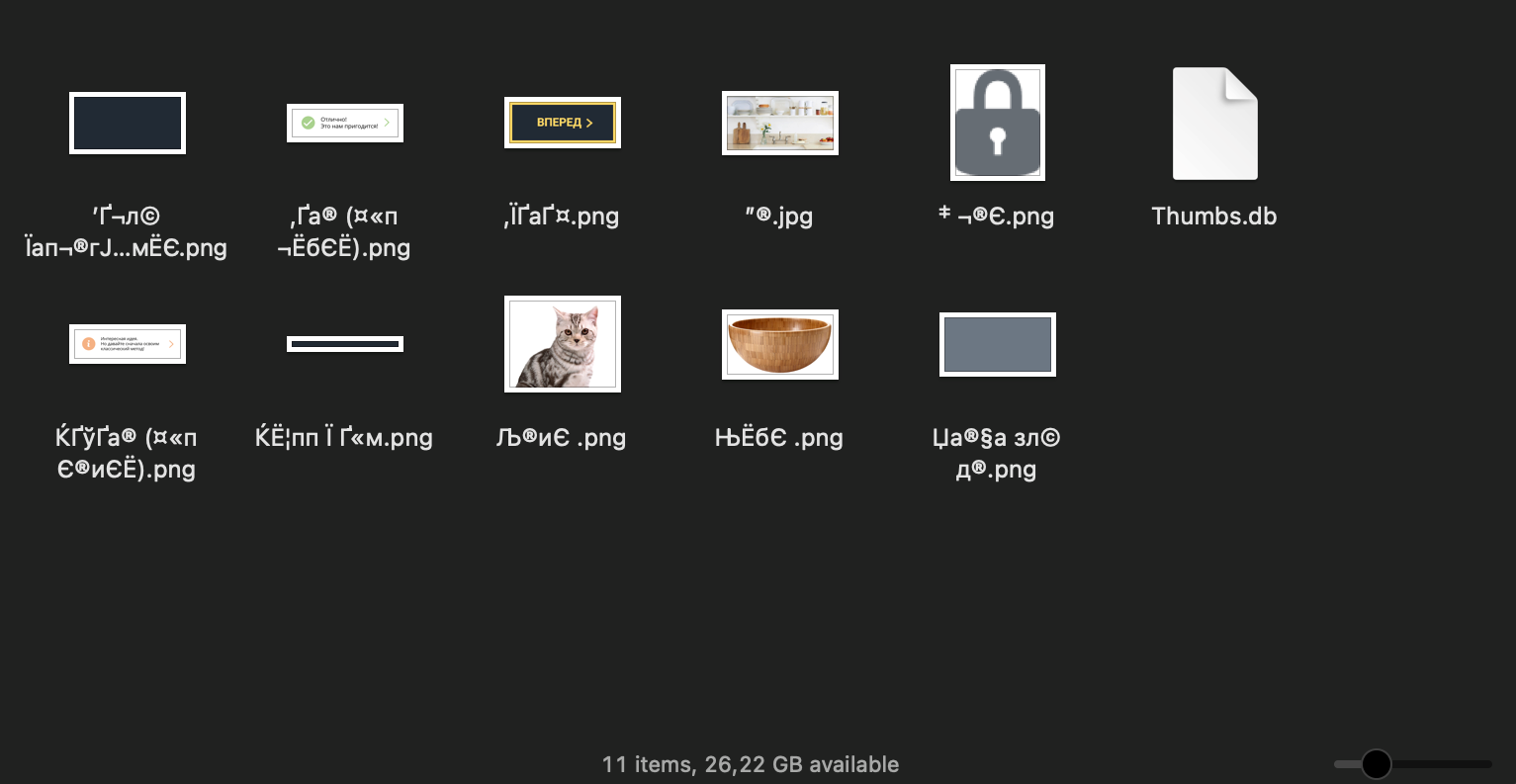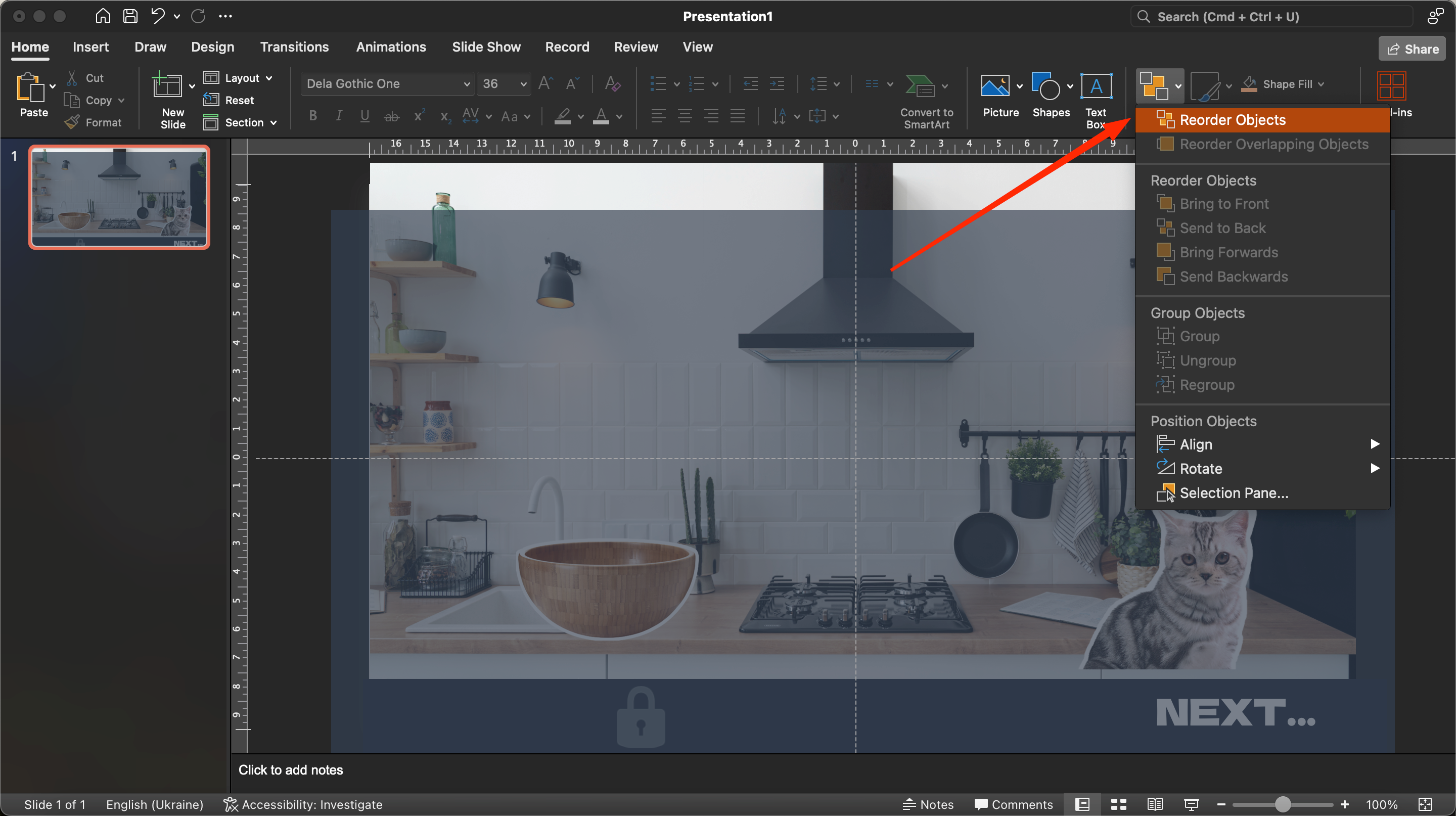Dnes se podíváme na návod, jak krok za krokem vytvořit primitivní hru v aplikaci Microsoft PowerPoint. Pochopíme, jak do prezentace začlenit animace a spouštěče, jak přizpůsobit navigaci pomocí hypertextových odkazů a jak vytvořit minihru od začátku pomocí standardních nástrojů editoru. Pravidla hry budou co nejjednodušší a nejpřehlednější. Hrajete za amatérského kuchaře, který má za úkol připravit kuchyňské náčiní a ingredience k uvaření omelety. Abyste mohli přejít k dalšímu úkolu, musíte klikat na předměty pro nadcházející proces.
Jak vytvořit hru v aplikaci Microsoft PowerPoint
Jako zdroje pro budoucí hru použijeme následující materiály. Na základě specifik projektu můžete přidat vlastní vektorové prvky nebo fotografie.
První krok: přidání obrázků na snímek
Po stažení zdrojů je tedy třeba postupovat podle těchto pokynů:
- Spusťte aplikaci Microsoft Office PowerPoint a vytvořte nový snímek (ať je prázdný).
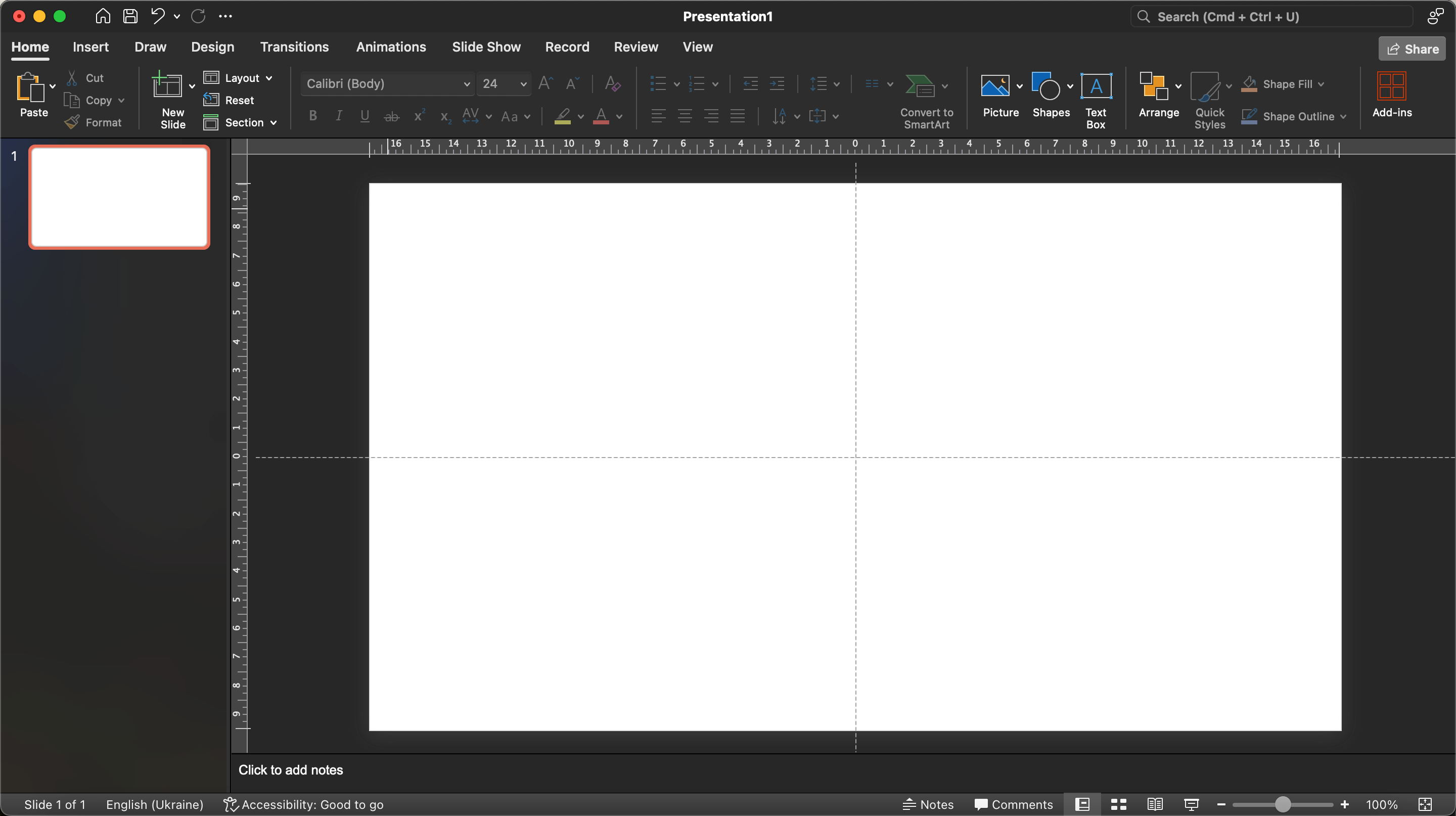 2. Jako pozadí vložte fotografii interiéru kuchyně. Zde je třeba postupovat podle následujících pokynů: přejděte do nabídky "Vložit" - "Obrázek" a přidejte obrázek interiéru kuchyně. Vložte jej na snímek a ponechte část pro informační tabuli.
2. Jako pozadí vložte fotografii interiéru kuchyně. Zde je třeba postupovat podle následujících pokynů: přejděte do nabídky "Vložit" - "Obrázek" a přidejte obrázek interiéru kuchyně. Vložte jej na snímek a ponechte část pro informační tabuli.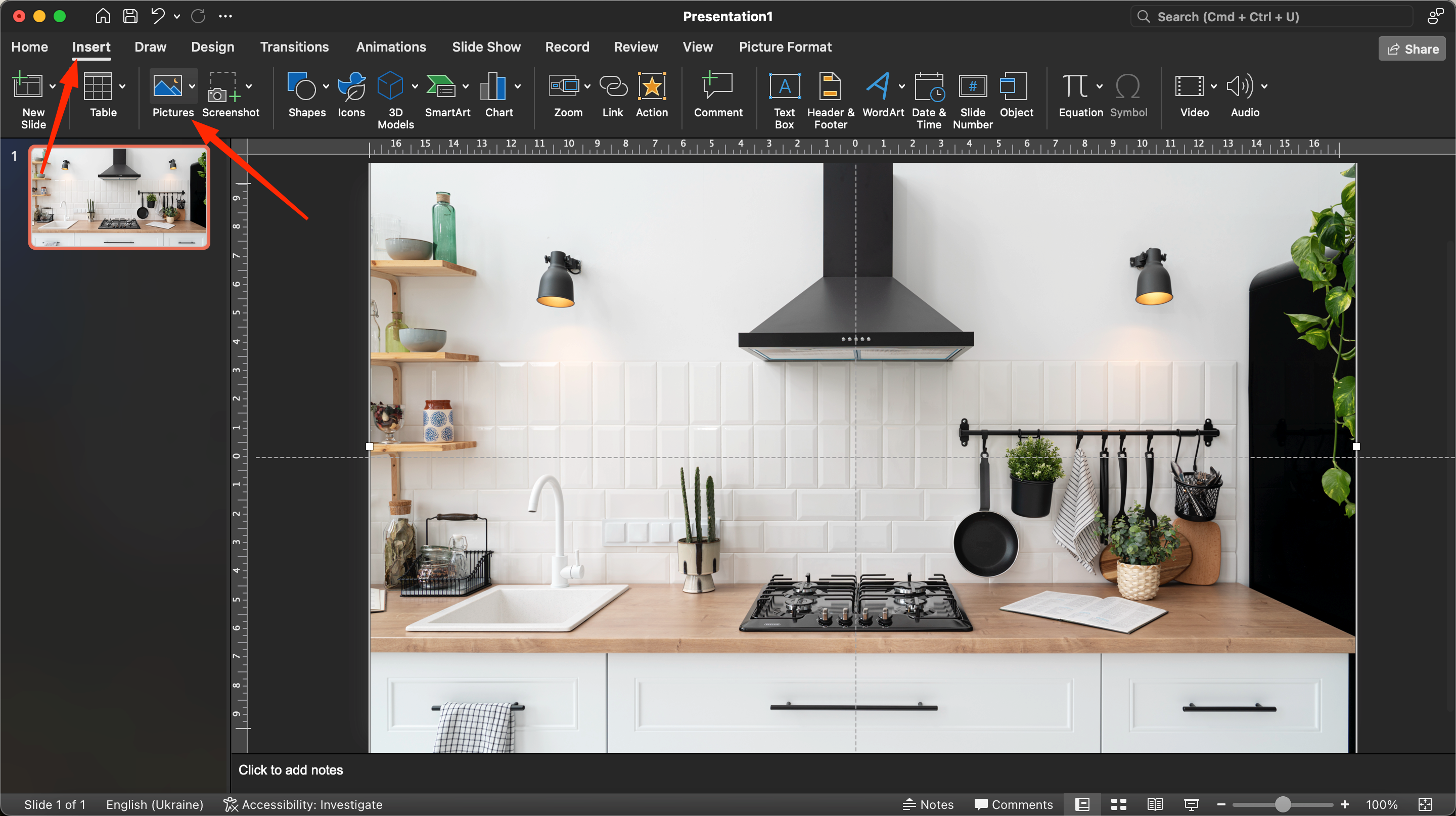 3. Dále byste měli přidat navigační panel. To se provádí pomocí stejného tlačítka Vložit - Obrázek. Použijeme předem připravený design panelu. Stiskněte tlačítko "Insert" a potvrďte tlačítkem Enter.
3. Dále byste měli přidat navigační panel. To se provádí pomocí stejného tlačítka Vložit - Obrázek. Použijeme předem připravený design panelu. Stiskněte tlačítko "Insert" a potvrďte tlačítkem Enter.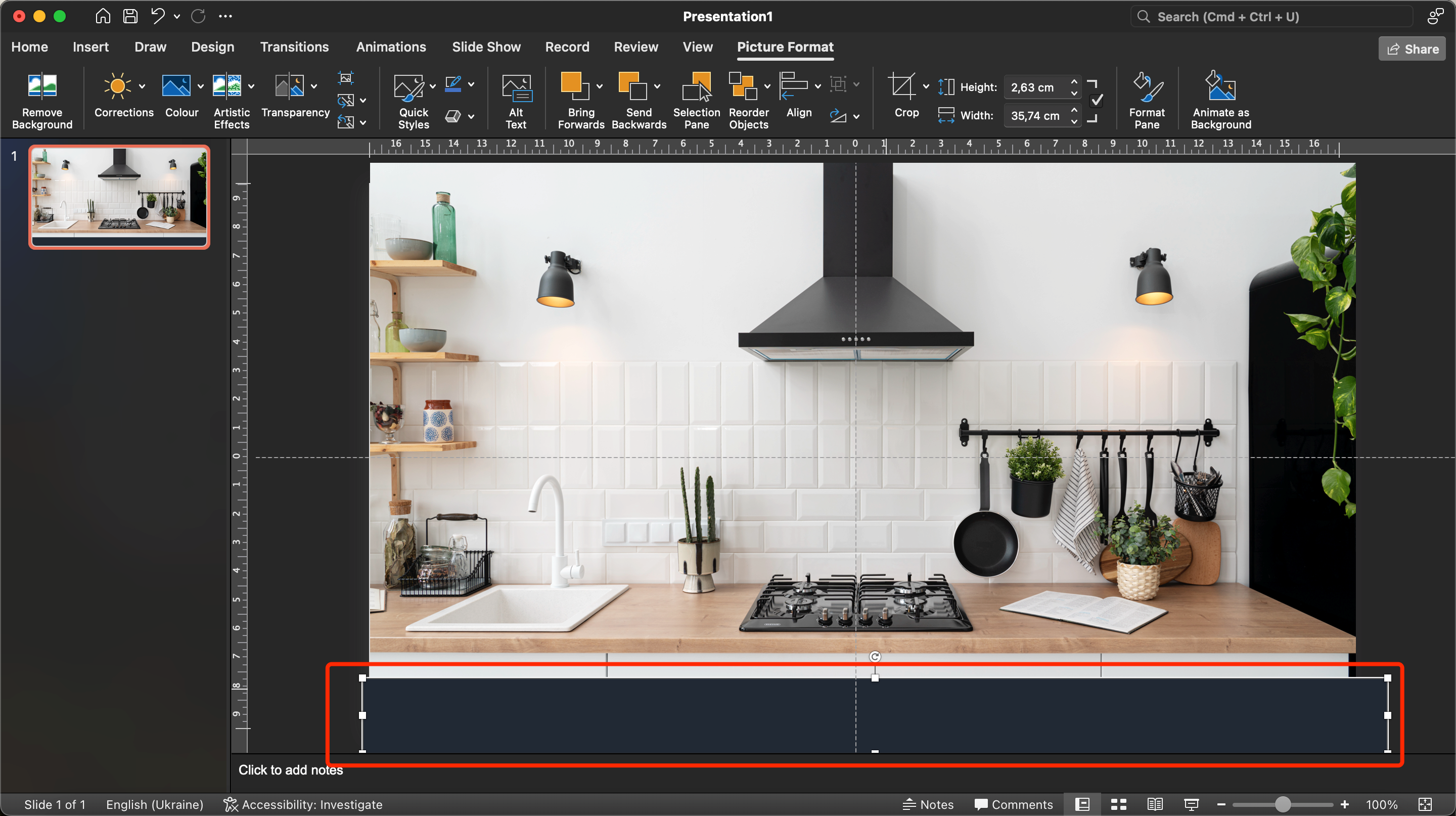 4. Dále bychom měli přidat tlačítko "Další" pro volný přechod na další snímek. Princip je podobný: "Vložit" - "Snímek" - připravený snímek "Další".
4. Dále bychom měli přidat tlačítko "Další" pro volný přechod na další snímek. Princip je podobný: "Vložit" - "Snímek" - připravený snímek "Další".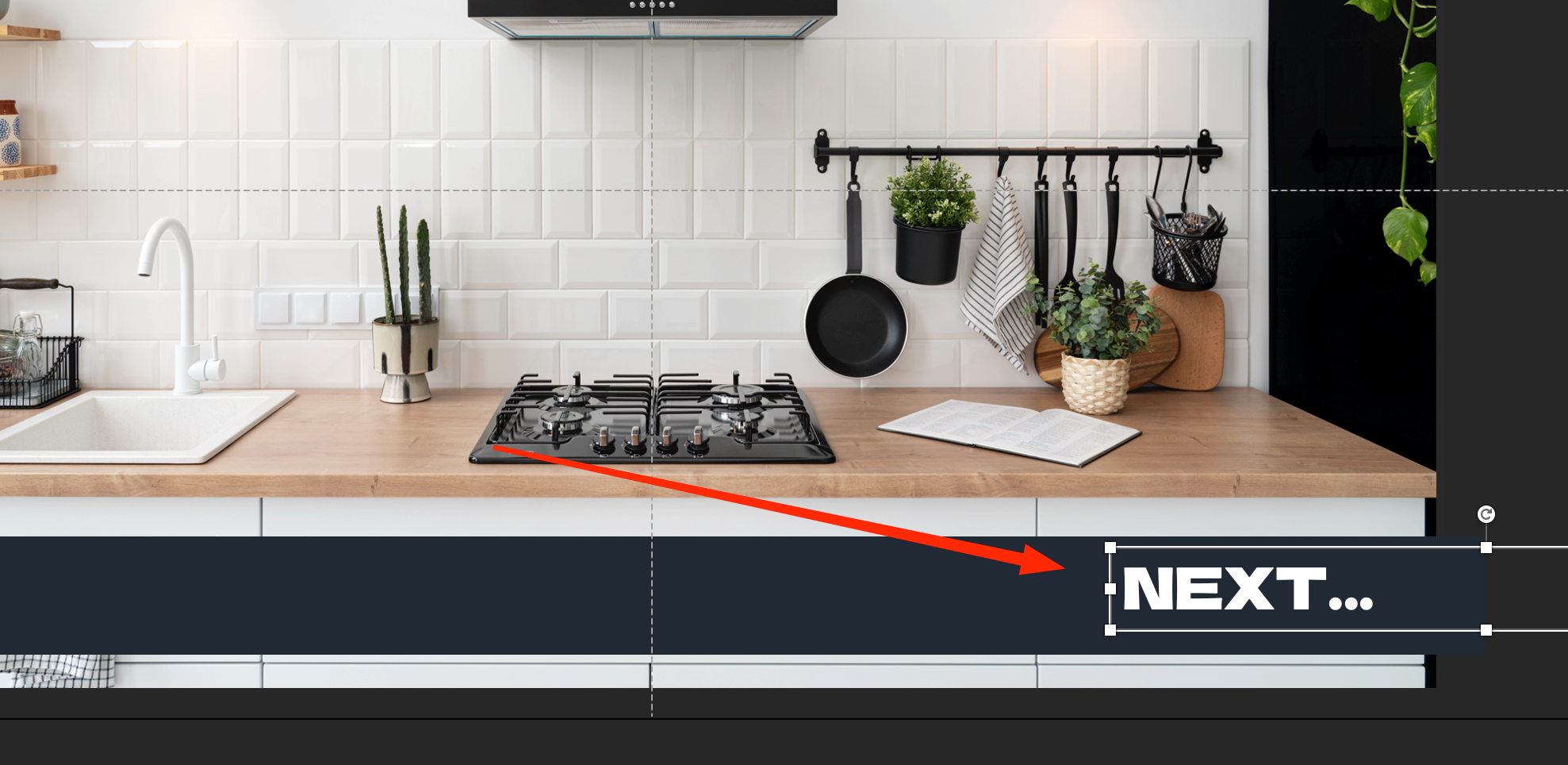 5. Poté byste měli zablokovat navigaci, vložit tmavý obdélník nad naše tlačítko a zakrýt jej.
5. Poté byste měli zablokovat navigaci, vložit tmavý obdélník nad naše tlačítko a zakrýt jej.
6. Pro zvýšení interaktivity hry je vhodné zapnout zámek spodního panelu. Ten zmizí, jakmile jsou vybrány správné prvky. Klepněte na Vložit - Obrázek - Zámek.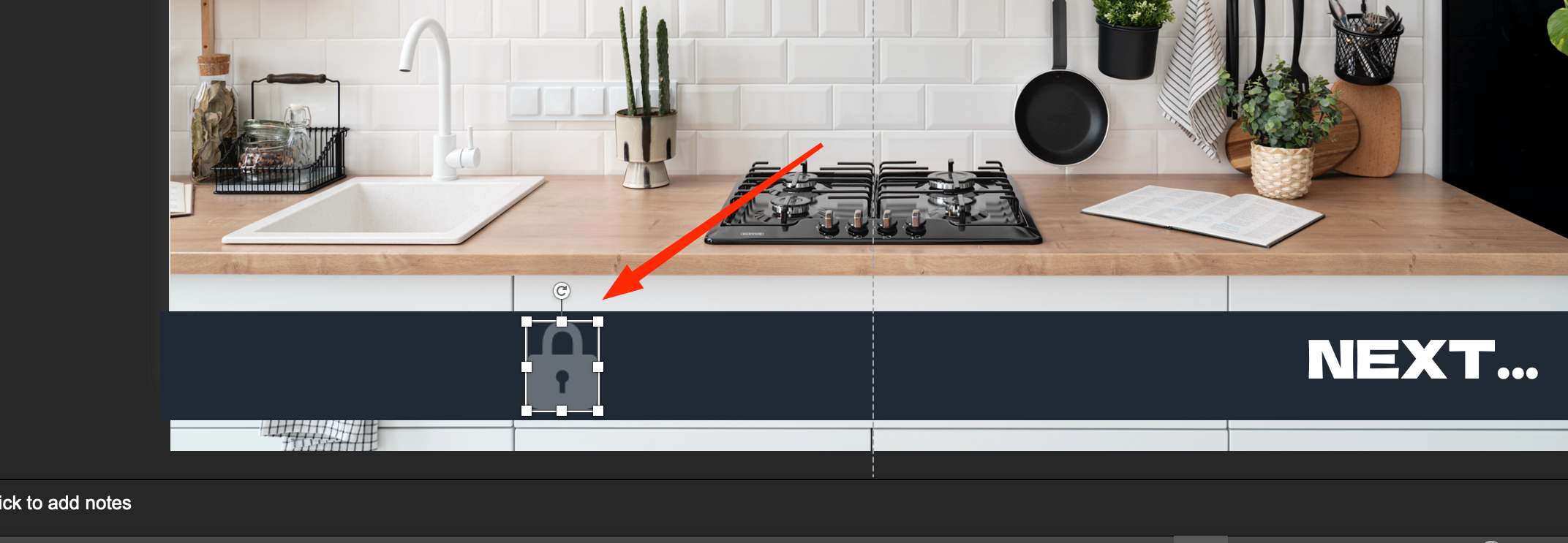 7. U dalších prvků (miska a kočka) musíme aktivovat animaci a spouštěče. Zkusíme je v našem projektu uspořádat.
7. U dalších prvků (miska a kočka) musíme aktivovat animaci a spouštěče. Zkusíme je v našem projektu uspořádat.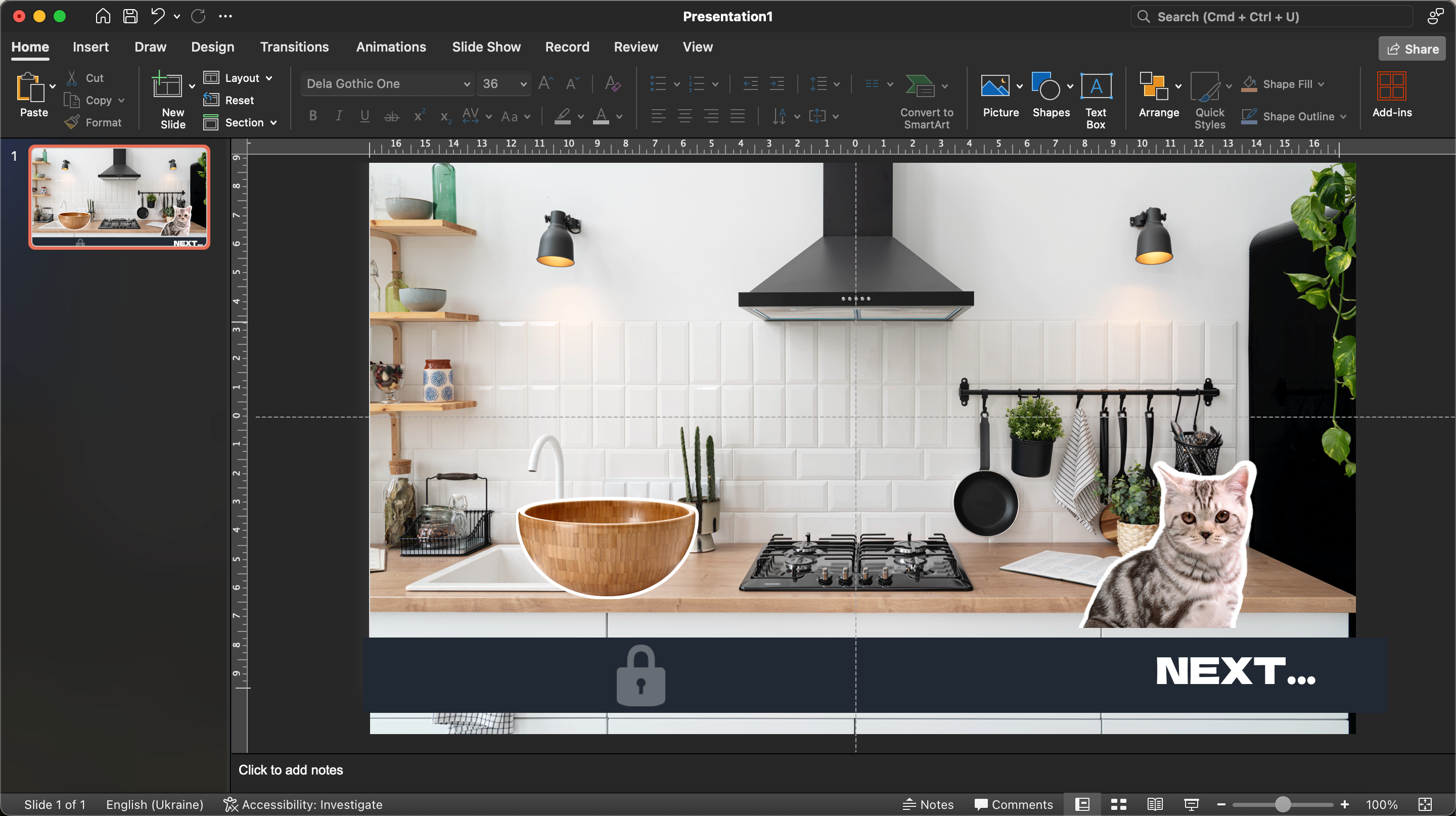 8. Aby uživatel viděl zpětnou vazbu a neudělal chybné kliknutí, je vhodné přidat průhledné pozadí na horní část snímku. Provedeme to příkazem Vložit - Obrázek - Průhledné pozadí.
8. Aby uživatel viděl zpětnou vazbu a neudělal chybné kliknutí, je vhodné přidat průhledné pozadí na horní část snímku. Provedeme to příkazem Vložit - Obrázek - Průhledné pozadí.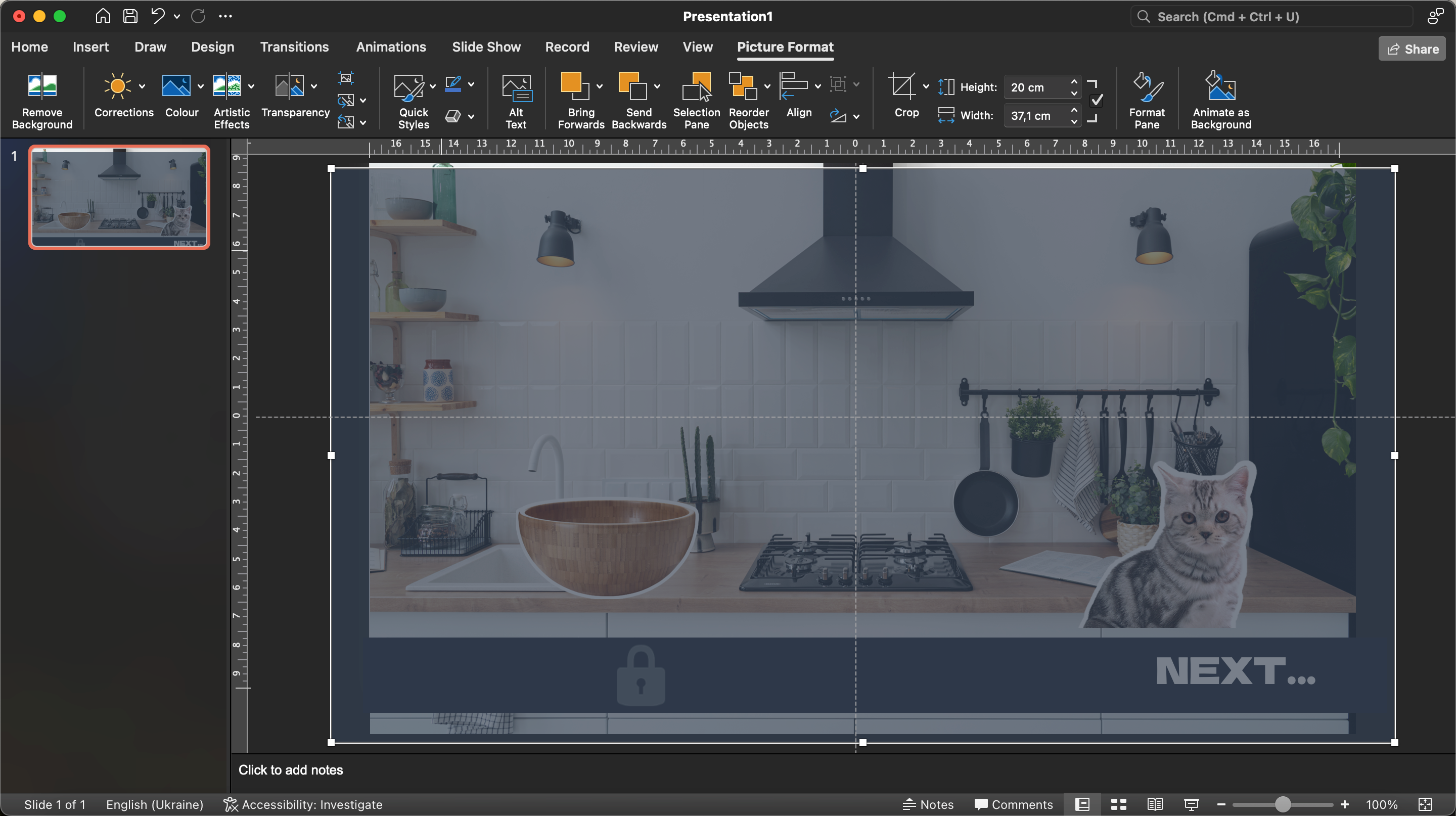 9. Po stisknutí klávesy se uživateli zobrazí oznámení: Zajímavý nápad. Ale zkusme to s klasickou technologií." A po kliknutí na misku se mu zobrazí text: "Správná volba! Skvělé." Zprávy lze přidávat pomocí textového tlačítka nebo je vytvořit jako obrázky v jiném grafickém editoru a nahrát je do projektu.
9. Po stisknutí klávesy se uživateli zobrazí oznámení: Zajímavý nápad. Ale zkusme to s klasickou technologií." A po kliknutí na misku se mu zobrazí text: "Správná volba! Skvělé." Zprávy lze přidávat pomocí textového tlačítka nebo je vytvořit jako obrázky v jiném grafickém editoru a nahrát je do projektu.
Aby se prvky při přípravě prezentace nepomíchaly, je lepší je vhodně pojmenovat a uspořádat pomocí "oblasti výběru".
Přečtěte si také: Parádní triky v aplikaci PowerPoint
Přizpůsobení animací
Poté přejdeme k postupnému přizpůsobení animací pro jednotlivé obrázky a tlačítka. Aby obrázky nepřekážely při následných operacích, můžete je skrýt kliknutím na ikonu ve tvaru oka.
V této fázi můžete skrýt všechny ostatní prvky kromě věty "Dobrá volba! Výborně."
Druhý krok: nastavení spouštěčů
Spouštěč v aplikaci PowerPoint prostředky pro vytváření "klávesových zkratek", které spouštějí animace, vizuální a zvukové efekty. Po jediném kliknutí myší se vybraný prvek začne pohybovat, zmizí, změní barvu atd. Pro naši interaktivní hru je to velmi užitečná funkce.
Přizpůsobení spouštěčů a animací pro misku
- Nejprve je třeba připravit animaci pro tlačítko "Správná volba! Skvělé." Klepněte na toto oznámení, otevřete nabídku Animace a vyberte vhodný efekt vzhledu.
2. Dále je třeba zajistit, aby se text zobrazil po kliknutí na misku. To se provádí prostřednictvím nastavení spouštěče. Vyberte zprávu, přejděte do nabídky "Animace" - "Spouštěč" a přidejte položku "Po kliknutí". Zadejte misku.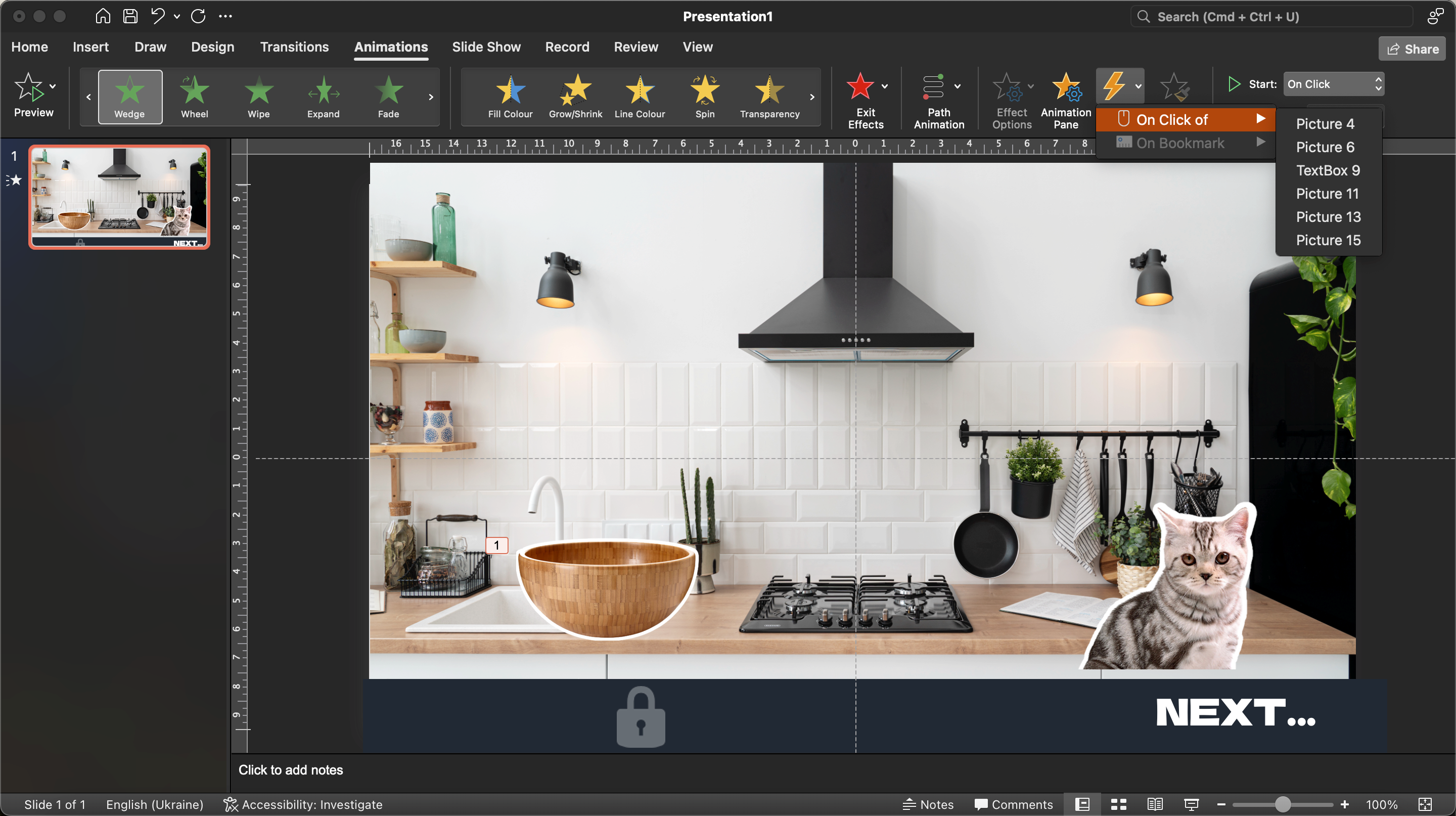
Při tomto nastavení se uživateli po kliknutí na misku zobrazí text "Správná volba! Skvělé." Funkčnost prvku můžete vyzkoušet kliknutím na klávesu F5, když předtím posunete průhledné pozadí na pravou stranu.
Důležitý bod! Po kliknutí na misku se na obrazovce zobrazí zpráva, ale pozadí neztmavne. Proto můžete pokračovat v klikání na další položky. Chcete-li to napravit, měli byste do prezentace přidat průhledné pozadí. V takovém případě budete moci vidět pozadí s interiérem kuchyně.
- Přetáhněte "Průhledné pozadí" na náš projekt, vyberte jej a přidejte animační efekt s názvem "Fade". Nyní vrstva získá svůj vizuální efekt.
- Dále stojí za to přizpůsobit zobrazení tak, aby se po kliknutí na misku objevilo oznámení a poté se pozadí ztmavilo. Zde je třeba změnit pořadí animace.
- Klikněte na "Oblast animace" a v otevřeném formuláři vyberte animaci průhledného pozadí.
- Aby efekt fungoval konzistentně, musíme na kartě "Oblast animace" vybrat naše materiály a poté v úvodní části najít možnost "S předchozími".
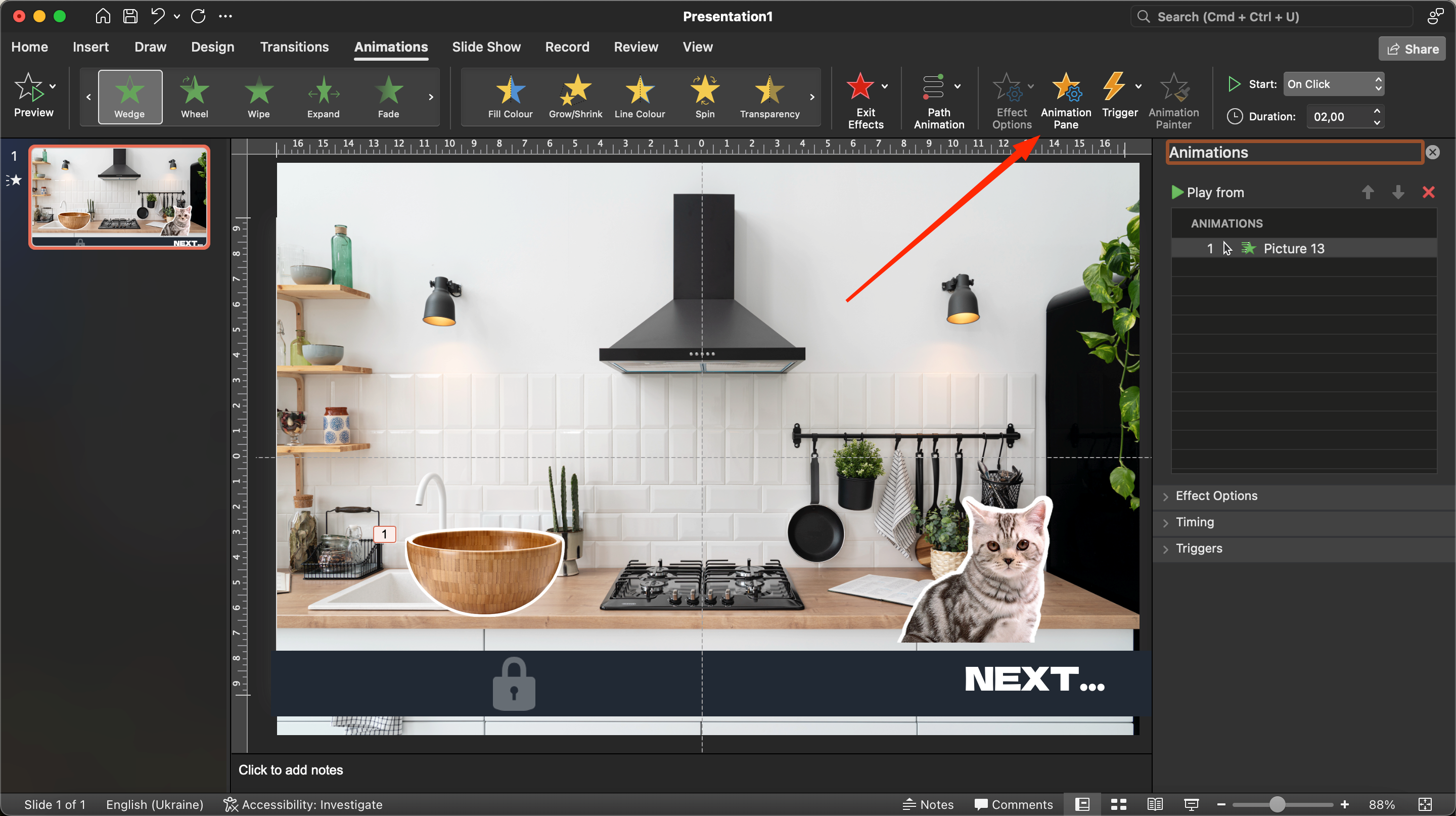
V tomto případě se po kliknutí na misku zobrazí oznámení a pozadí ztmavne a překryje ostatní prvky. Voila, vše funguje! Hru však nebude možné znovu spustit.
Chcete-li tuto chybu odstranit, měli byste vybrat náš text se správnou odpovědí a průhledný soubor a poté zapnout animaci ukončení. Označte novou animaci a vyberte spouštěč "Po kliknutí". Můžete ji pojmenovat jako "Správná odpověď".
Chcete-li, aby mísa zmizela, musíte také nastavit odpovídající animační efekt. Ten najdete v nabídce "Animace" - "Výstup". Pomocí standardních funkcí a nástrojů aplikace PowerPoint můžete snadno vytvořit jednoduchou a zábavnou hru, která učiní vaši prezentaci interaktivnější a pro diváky zajímavější. Děj si můžete navrhnout sami. Taková základní hra umožní vašim kolegům odreagovat se, než přejdou k dalšímu teoretickému bloku.